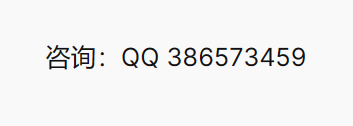亮点:3D地形图,3D卫星图 + 历史地点 + 现代地点
特别提示:
- 本工具仅供参考,个人研究和收集,不是权威平台,请用户自行甄别。
- 所有数据点只能指示大概方位,具体地址并不精确;
- 本文数据范围:公元前211年到公元1911年。
- 建议在电脑上使用,手机使用屏幕太小,不利于查看和操作。
一、注册登录
登录成功以后,默认显示“-221”年的所有的行政单位数据。
- 用户可以滚动鼠标中间的滚轮,扩大和缩小地图。
- 用户可以可按住鼠标右键上下倾斜,左右旋转,查看3D地形效果。
- 点击地图左上角的 “亖”,就可以打开筛选器,再次点击可以关闭筛选器。
二、筛选器
点击地图左上角的 “亖”,就可以打开筛选器,再次点击可以关闭筛选器。
1)地名:可输入地点进行搜索。没有数据时,将输入文字删除,再点击键盘“Enter”,就可以恢复显示数据。
2)年份:可输入年份进行显示,也可以拖动年份滑条选择年份。
3)筛选:快捷隐藏某些地区。注意此处仅仅是粗略筛选,并不精确。下面的“当前类型”才可以精确筛选。
一般而言,某一年的数据较多,影响查看,可以先隐藏“县”,看看整体数据。
4)当前类型:这个是最重要的部分。它详细的显示了当前年份各个级别的行政单位,用户点击某个级别就可以为这个级别单独设置标注样式和文字样式。
设置好以后,需要更改一下“年份”才能生效,或者刷新页面才能生效。
如果将“点大小”设置为0,“文字大小”设置为1,则可以达到隐藏此级别数据的效果。
三、标注图层
- 查看当代地名:方便对照古今地点。
- 更换3D地图样式:根据喜好选择合适的底图。
- 进行简单的标注:更高的展示历史事件。
燕尾进攻箭头:点击以后可以在地图上插入进攻箭头,双击可结束绘制。
点:点击以后,可以在地图上插入点,然后再点击左边栏目的名称,就可以设置“图标大小”“名称”“文字颜色”“文字大小”。
线,面,圆:用户点击以后,就可以在地图上绘制多边形和圆,双击结束绘制。
要结束插入标注的话,请点击“退出标注”。
四、清除设置
在插入过多的标注时,想统一删除,则可以使用清除缓存功能,一键删除所有添加的标注。删除以后需要重新登录网站。